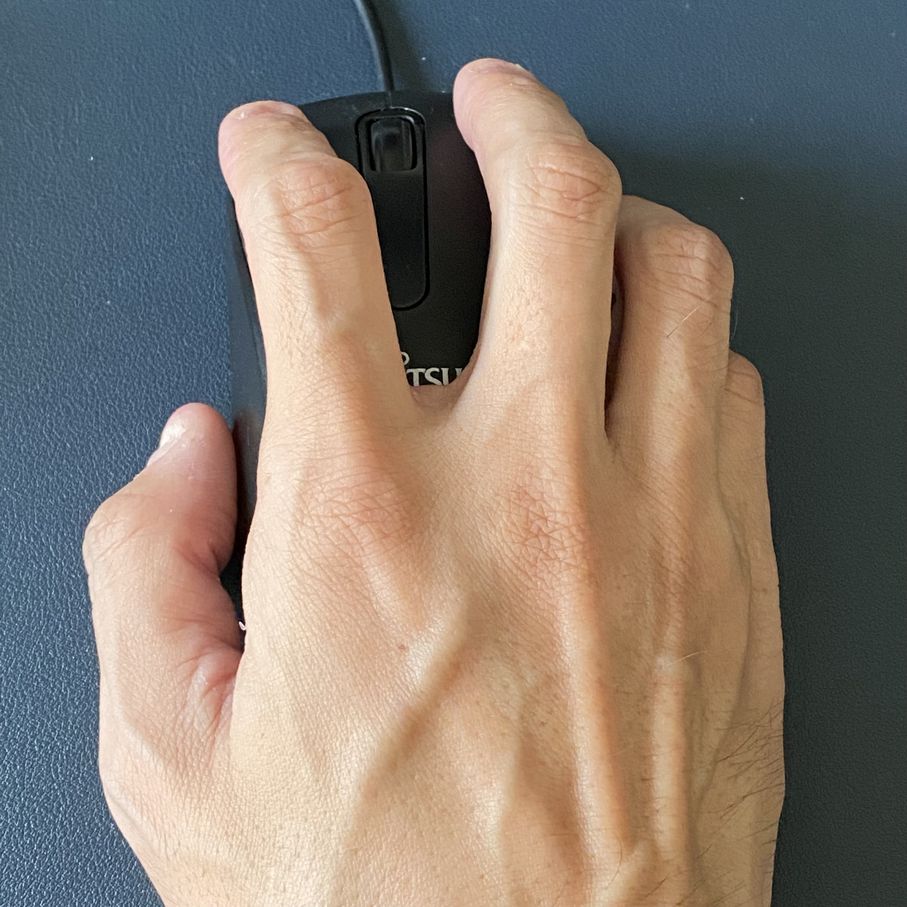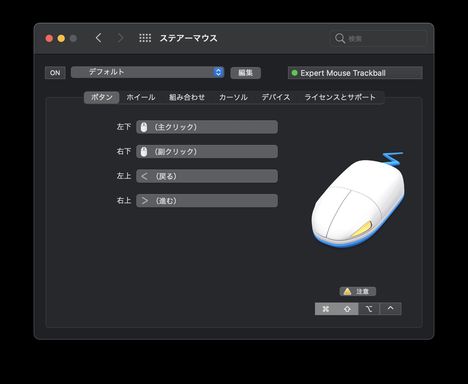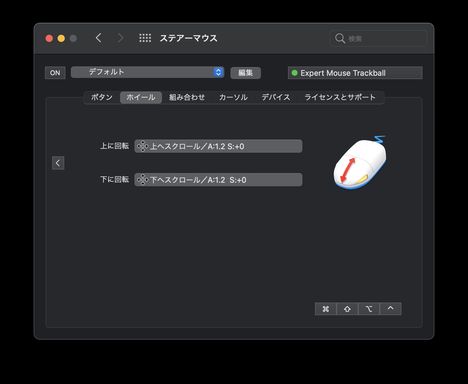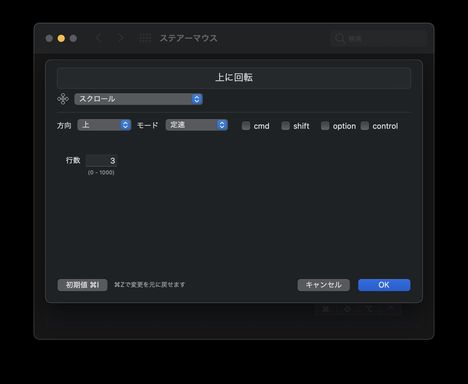PCユーザー歴は長いものの、ポインティングデバイスとしてはマウスしか使ったことがありませんでした。マウスに特段の不満があったわけでもなかったので…。
しかし現在はモニタが27インチで、マウスだとカーソルの移動が慌ただしい。。
マウスを一度滑らすだけでは目的の場所にカーソルを移動できず、パタパタとマウスを戻してまた滑らすを繰り返すようになっていました。
ということで、これを回避するためにトラックボールを初めて購入しました。
購入した製品は「Kensington Expert Mouse (64325A)」です。
ワイヤレスモデルもありますが、有線タイプを購入しました。

Kensington Expert Mouseを選択したポイントは次の5つです。
- ボールが十分なサイズの大球である。
- ボールの重さ、滑りがちょうど良い感触
- 安定感のある本体重量と形状
- ボタンの数が多すぎず少なすぎず。また押しやすい。
- スクロールリングが便利
このエントリではExpert Mouseを選んだ理由、使ってみての感想などをご紹介します。
目次
比較検討したトラックボール
トラックボールの購入にあたってはもちろん、Kensington以外の製品も比較検討しました。
Logicool M575
Logicool M575は、トラックボールといえばまず名前が挙がるであろう製品ですね。
ボールの操作は親指です。
手にフィットする形状で、マウスと同じように人差し指と中指でボタンをクリックしますので、マウスと殆ど変わらない感覚で操作できます。
このフィット感が人気の秘密でしょうかね〜。
ですが私には次の2点が惜しいポイントでした。
- ボールが小さいので、カーソルの操作がちょっと煩雑になりそう
- 重量が軽いので、やや安定性に欠けそう
また実はこれが一番大きなポイントなのですが、Logicool製品は過去の経験上、耐久性が低いという印象なのです。
数年使うと製品がヘタるというか劣化してしまうようで、(素材にもよると思いますが)本体がベタついたり、ワイヤレス接続が不安定になってまともに使えなくなるものばかりでした。
Twitterでもそのように書かれている方がいましたので、あながち間違ってはいないかなと思います。
ってかLogicoolは全体的に耐久性低すぎ( ̄▽ ̄;)
— 立花四基 (@tachi_shiki_SC) July 10, 2021
さすがにこんなに使い捨てみたいなのやだから大好きなASUSのを今後は買うことにするは( ̄▽ ̄;)
現在使っている
— 浪士 (@roushi2018) January 16, 2020
Logicool G502
の反応が悪く成ったので同じ
ゲーミングマウス
Logicool G502 HERO
を、再購入しました。
今回知りましたが、Logicoolは保証期間が2年と長い分、耐久性に欠けている事が判明、今回でLogicoolを卒業します(T . T)#Logicool#ゲーミングマウス#G502 pic.twitter.com/E6llMkMLX5
ということもあって、Logicool M575の購入は見送りました。
上位機種にMX ERGO MXTB1sという製品もあります。
M575より質感が高く、設置角度の調整もできてよりフィット感が高い製品です。
ですが¥10,000を超える価格というのが厳しい!
ということで、こちらも購入見送りしました。
ELECOM トラックボールマウス 有線 大玉 8ボタン
ELECOMのトラックボールマウスはボタンを多数備えた製品です。
ボールの操作は人差し指です。
本体のサイズはかなり大きめ。パームレストが一体なので、安定性は文句なしです。
Amazonでしたら¥4,800と価格も手頃です。(なぜか無線タイプのほうが少しお安いようです)
ですが、ボタンの数が多いことが逆に災いして、ボタン配置が窮屈に感じました。誤クリックもしてしまいそうです。
また本体上面のボタンは小さかったり幅が狭かったりで、クリックのしづらさも感じました。
細かいところですが、このように操作感でちょっと引っかかるところがありましたので、購入は見送りました。
ELECOM トラックボールマウス 親指 5ボタン
同じくELECOMのトラックボールです。マウスに近い形状の製品です。無線タイプもあります。
ボタンの数も適当で操作感はいい感じなのですが、店頭で触ってみたところボールの動きに滑らかさがなかったのが残念なところ。
また口コミには、カーソルが震える・飛ぶ症状があるとか、ボタンの耐久性が低いというものを散見しました。
この辺の信頼性・耐久性がちょっと心配でしたので、購入は見送りました。
ナカバヤシ Digio2 Q
非常にコンパクトなトラックボールです。

手ですっぽり包めるくらいのサイズ感で、モバイル用途にもピッタリでしょう。
接続方式は有線、無線、Bluetoothに対応したモデルがそれぞれラインナップしているのも嬉しいポイントですね。
ただ、私には小さすぎるサイズでストレスが溜まりそうでしたので、購入は見送りました。
Expert Mouseを選択したポイント
① ボールが十分なサイズの大球である
トラックボール選びでおそらく最も重要かもしれないのがボールでしょう。
ボールの大きさ、重さ、滑りやすさが操作感に大きく影響します。
ボールの大きさは直径55mmだそうです。
例えば、人気のLogicool M575は直径34mmですので、Expert Mouseはかなり大きい部類になるかと思います。
で、ボールの大きさですがPCのモニタサイズの大きさに比例して大きなものを使ったほうが良いです。
マルチモニタ環境でしたらなおさら!
ボールが大球ならばカーソルの移動量を稼げるので、大画面でも一回しで端から端へカーソルを動かすことも可能なんですよね。
一方で小さいボールはカーソルの移動量が相対的に少なくなるので、ボールを動かす頻度が高くなることが想定されるからです。
コントロール用のアプリでカーソルの移動速度を上げるなどで対処もできますが、それはそれで細かなカーソル操作が難しくなってしまいます。
② ボールの重さ、滑りがちょうど良い感触
ボールは大きさだけではなく、重さと滑りも気になるポイントだと思います。
Expert Mouseのボールの重量は、実測で114.7gでした。(トレーとクリップの重量は差し引いてます)
ボールの滑りもヌル〜という感触で、なめらかに動きます。
この重さと滑らかさで、操作感は上々。
さらにボールは惰性が付きやすいこともあり、大画面モニタでのカーソルの移動もかなり楽です。
③ 安定感のある本体重量と形状
多くのトラックボールは製品全体の重量が軽めで、LogicoolのM575は約145gとなっています。
形状もマウスの延長線上にあるようなものが多く見られますので、そうなると操作中の安定感に欠けそうで気になりました。
一方でExpert Mouseの本体重量は約340gでした。
スクエアな形状で接地面積も大きいので、操作中の安定感は抜群なのも良いところです。
④ ボタンの数が多すぎず少なすぎず。また押しやすい。
Expert Mouseは、大きめのボタンが4つ実装されています。
またフラットな面に均等に配置されていることもあって、それぞれのボタンは押しやすいです。
ボタンの数が多い方がいい!という方もいると思いますが、限られたスペースにボタンを詰め込むと、ボタンを押しにくくなるという弊害が出てきますので、私はボタンは4つ程度までにしたい人です。
またアプリで複数のボタンを組み合わせた動作も設定できますから、実質的には6〜8個のボタンを実装しているとも言えます。
ただ、右上右下のボタンを押すには薬指、小指も使う形になるので、始めのうちは少々戸惑うかもしれません。
⑤ スクロールリングが便利
Kensingtonのトラックボールだけが実装しているスクロールリングの存在も大きいです。
ボールの円周に沿って取り付けているリングをくるくる回してスクロールできるというもの。
リングでのスクロールもなめらかで気持ちいいです(笑)
マウスホイールは行数単位でのスクロール設定がほとんどだと思いますが、スクロールリングはスクロール速度や加速度の設定が可能です(アプリで設定)。
スクロールリングを知ってしまうとホイールは戻れないかも!?と思えるくらい利便性が高いですよ!
Expert Mouseの検討で気にしたいポイント
Expert Mouseをの購入検討で気にしたいポイントも挙げます。
① 本体の大きさ
言うまでもないですが、本体の形状が自分にあうかどうかをよく確認しましょう。
Expert Mouseはフラットな形状で、手を真上からかぶせるように載せて使います。
やや大きめのサイズということもあって、手が小さい方には向かないかもしれません。
一般的なマウスと並べてみました。
手を載せるとこんな感じ。
マウスはこんな感じです。
Expert Mouseの大きさの感じが伝われば幸いです。
各ボタンは大きさは十分にあるものの距離が離れているので、クリックもしづらいと感じる方もいるかもしれません。
② ボールは人差し指と中指で操作する
Expert Mouseのボールは人差し指と中指で操作しますので、ここも好みが分かれますね。
Expert Mouseは基本的には人差し指と中指でボールを動かします。それ以外の親指、薬指、小指はボタンクリックに使いますので、マウスとは操作感が大幅に異なります。
またボールが大きめなので、ボタンをクリックする際にボールを動かしてしまう事があるかもしれません。そうしないようにすぐに慣れますが、気になる方は気になり続けてしまうかも。
ただ、ボールを動かすのが人差し指・中指がいいか、親指がいいか、は、はっきりいってどっちがいいとは言えないかなと思います。
人差し指・中指だとカーソルを細かくコントロールしづらいという方もいますし、親指だと長時間使うと疲れるという方もいます。
ここはもう相性、好みの範疇になると思いますので、自分にあったタイプを探し当てるしかないかなーと思います…。
③ チルトホイールの有無
Expert Mouseにはチルトホイールが実装されていません。
チルトホイールがないとダメ!という方はご注意を。。
④ モバイル利用の有無
大きさと重さから、Expert Mouseはモバイルにも不向きです。
モバイルには専用ケースも販売されているLogicool M575や、ナカバヤシ Digio2 Qなどが合っていると思いますよ〜。
なぜワイヤレスにしなかったのか?
Expert Mouseはワイヤレスモデルもラインナップしています。(Kensington ExpertMouse ワイヤレストラックボール K72359JP)
ですが有線モデルを購入しました。
この理由を端的に言えば、電池が必要なことと接続が安定しないことがままあるからです。
過去にはもちろんワイヤレスのマウスを使ったことがありますが、メーカー公称値よりも電池の寿命が短い事がほとんどだったり、無線接続のレシーバーが邪魔くさいと感じて使わなくなりました。
Bluetooth接続もありますが接続が安定しない(チャタリング発生など)場合もあって、やはり積極的に使わなくなりました。
一方で有線だとケーブルが邪魔というところはありますけど、トラックボールはマウスと違って基本的に置きっぱなしで使います。
つまりマウスのようにケーブルも動くことがありませんので、有線であっても意外と気にならないです。
なお、ワイヤレスモデルの価格は有線モデルより5,000円以上高くなっています。
これもちょっとしんどいポイントでした…。
Expert Mouseの設定について
純正の設定アプリ「Kensington Works」はまともに使えない…
Expert Mouseの設定はOSの標準設定でもできなくはないですが、性能・機能をフルに活用するために純正の設定アプリ「Kensington Works」が提供されています。
カーソルやコントロールリングの速度・加速度、ボタンへの機能割当ができるようになります。
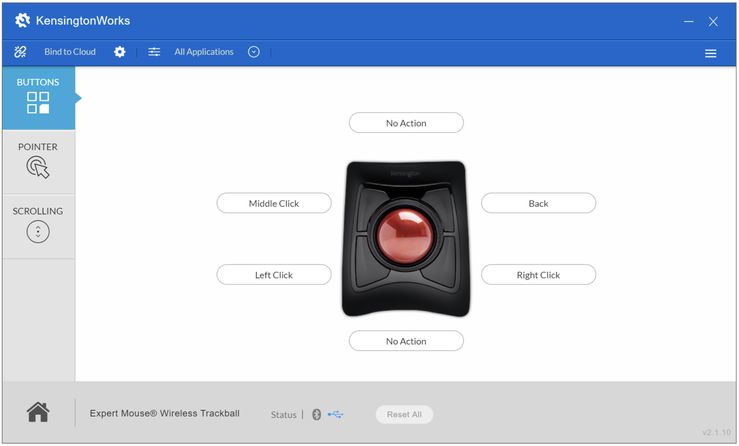
私の環境は Mac OS Big Sur ですが、Mac版ももちろん用意されています。
ということでKensington Worksをインストール&設定してみたのですが…。
なんと、左下のボタンしか動作しないではないですか…!
Kensington Worksを外すと左下、右下のボタンが動作することから、Big Sur+Kensington Works(少なくとも私の環境)ではまともに機能しないということが判明しました。
Kensington Worksはバグが多いということは聞いておりましたが、まさか本当にこのようなことになるとは…。
Kensingtonさん、しっかりしてくれ〜(^_^;)
※ Windowsでは検証できていません。あしからず。
マウスのカスタマイズアプリ「ステアーマウス」で無事に設定完了
というわけで、「ステアーマウス」というアプリでExpert Mouseの設定を行いました。
有料のアプリですが、マウスのボタン、ホイール、カーソルスピードを自由にカスタマイズできます。マウスだけでなくトラックボールにも対応しています。
ステアーマウスの公式サイト
http://plentycom.jp/steermouse/index.html
ボタンの基本動作はこのようにしました。
下段の左右ボタンは通常のクリックに、上段の左右ボタンはブラウザの戻る/進むを割り当て。
ホイールの設定です。上下スクロールともに、加速度を1.2にしました。(が、ちょっと加速が足りないのでもう少し上げようと思っています)
数値を上げていくとスクロール量が増えすぎて細かなスクロールができなくなりますので、自分にあう設定値を見つけましょう。
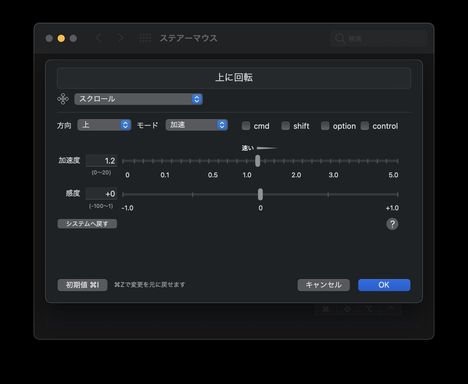
スクロールは、加速度のほかに、定量指定もできます(スクロールする行数を指定)
ボタンの組み合わせ動作の設定はこのようにしました。
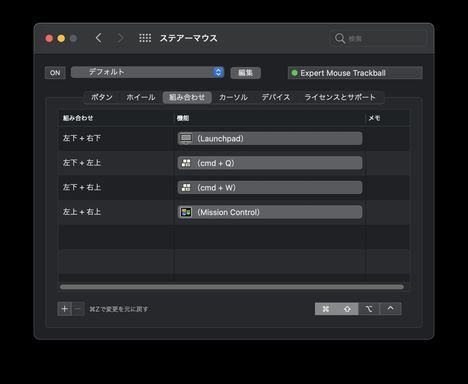
カーソルの設定は、加速度を1.6にしました。(加速度が付きすぎないよう、2.0くらいまでが適切かなーと思います)
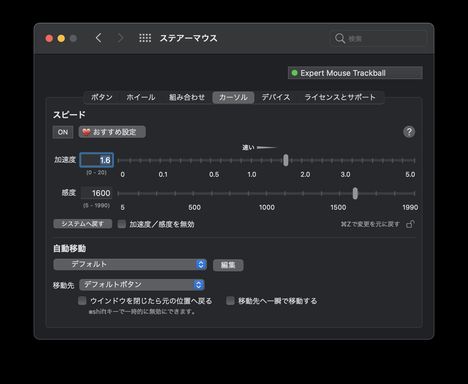
あくまで私の設定例ですが、これでExpert Mouseの機能をフルに使えるようになりました♪
Expert Mouseはリストレストの併用も推奨
Expert Mouseを横から見ると、スキー場を彷彿とさせるような傾斜がついています。

この傾斜ですので、そのまま使おうとすると手首が逆への字になって負担が掛かりそうです。

メーカーもそれは認識しているようで、製品にはウレタン製のリストレストが同梱されています。
ですが、まんまウレタンで質感がイマイチなのと、取り付けると全長がかなり伸びてしまうので付属のリストレストはあまり使いたくない感じ…。

そこで今まで使っていたリストレスト付きのマウスパッドに載せて使うことにしました。
大きさはピッタリ!

手首の角度が浅くなったのがわかりますね。

手首への負担が断然違いますので、Expert Mouseにはリストレストの併用をオススメします!
愛用しているマウスパッドはこちら
まとめ
Kensingtonはどちらかというとマニアックというか通好みなイメージで、使ってみるまではどんな感じなのかなーとドキドキものでしたが良好な操作感で、購入してよかったと思っています。
ですが、トラックボールは自分にあうものでないと快適に使えないというのもまた事実です。
Expert Mouseも、本体サイズが比較的大きかったりボール操作が親指ではないなど、他の製品とはちょっと違う作りになっていますので、単純に「買ったほうがいいよ!」とはいいにくところはありますね。
ですので、評判いいからとか一番売れているからというだけで選ぶのではなく、可能な限り実物を触ってみて、納得の行く製品を選んでくださいね!